
电脑比较老,Windows 10 系统不想升级了。最近发现C盘越来越大,想整理一下,结果发现在 Winsxs 的目录下,有很多文件夹,好像是文件更新时候残留的,大约有10个G多,那么问题来一,这些能直接删除吗?
答案是不能。WinSxS 下有很多重要的组件,版本也很繁杂,这些文件支撑着 mscorwks.dll,没有它们,mscorwks.dll 也无法加载。强行删除后就只能以安全模式进入系统,所以绝对不能简单粗暴地清空文件夹。下面系统天地小编就为大家介绍Win10系统下如何使用Dism++V10.0清理WinSXS目录的具体技巧。
用Dism++V10.0对WinSXS目录进行清除的方法
1、首先,下载Dism++V10.0的安装包,并解压好。打开解压目录,我们会看到两个可执行文件,分别对应32位、64位操作系统的。我们可以根据自己电脑的操作系统自行选择执行。
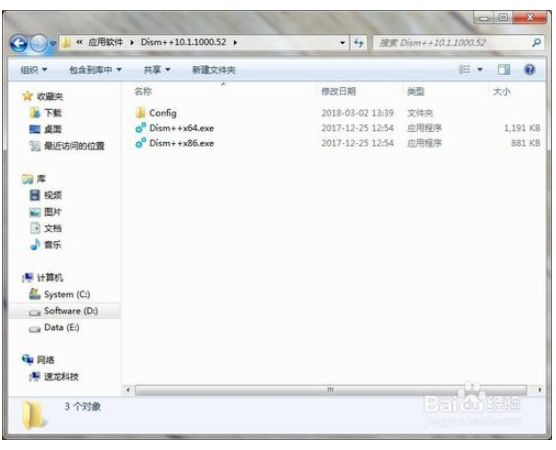
2、软件启动完成之后,我们点击界面左侧的“空间回收”,然后再右边主操作界面中选择要清理的项,其中“被取代的WinSXS组件”选项就是我们要清理的主要目标了。在这里,我们同时也会发现,Dism++V10.0能扫描清理的系统垃圾选项还真不少。选择完成之后,我们点击右下角的“扫描”按钮,软件就可以扫描了。如果是第一次使用,由于WinSXS比较大,会花费不少时间。通常要花5~10分钟才会完成。
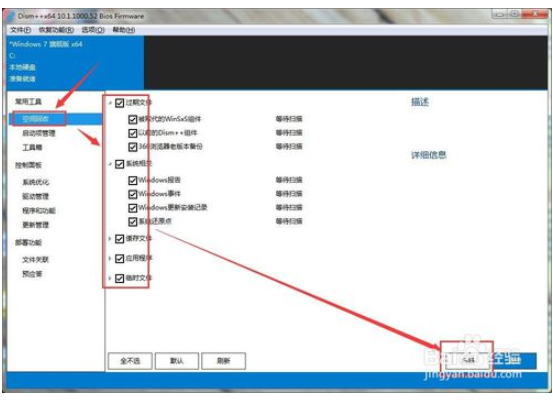
3、扫描完成之后,我们就可以看到扫描的结果了。如果是第一次扫描,“被取代的WinSXS组件”后面的结果通常会有几G~十几G,这个容量,也就是软件认为可以清除的垃圾的容量了。点击右下角的“清除”按钮,确认软件提示之后,软件就开始进行清理操作了。
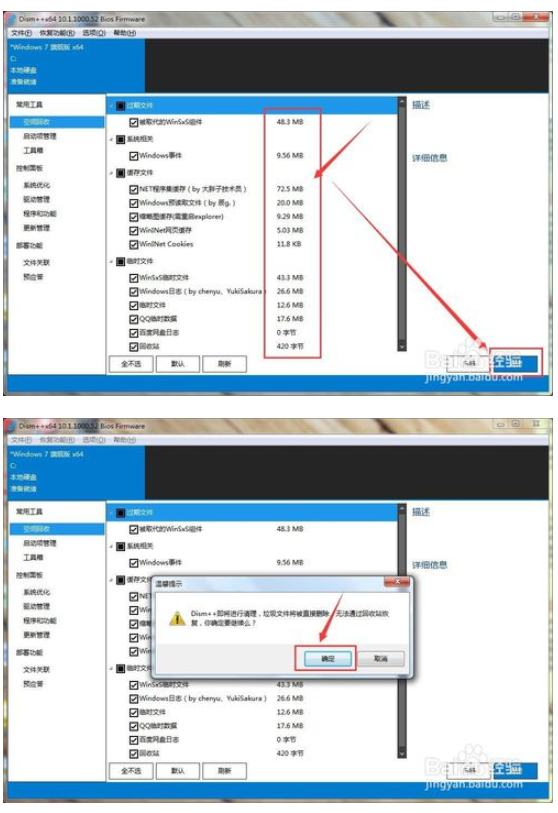
4、如果,勾选有“缓存文件”→“缩略图缓存”选项,那么软件会提示确认重启“资源管理器”,我们直接“确认”就可以了。
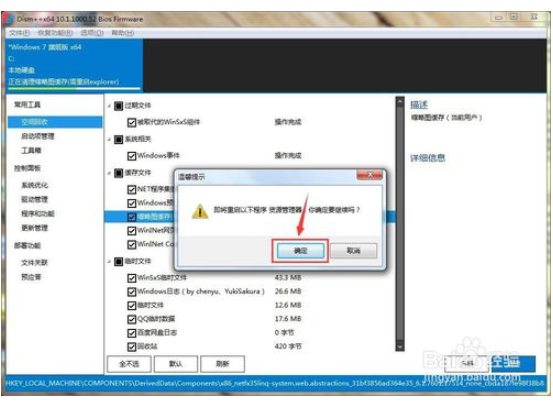
5、如果是第一次清除,大约需要等待5~10分钟左右。如果不是第一次清除,大约需要等待2~3分钟。软件就会弹出清除结果的提示。到这里,我们就完成了WinSXS的清理。这是我们就可以看到WinSXS目录的容量会小了很多。
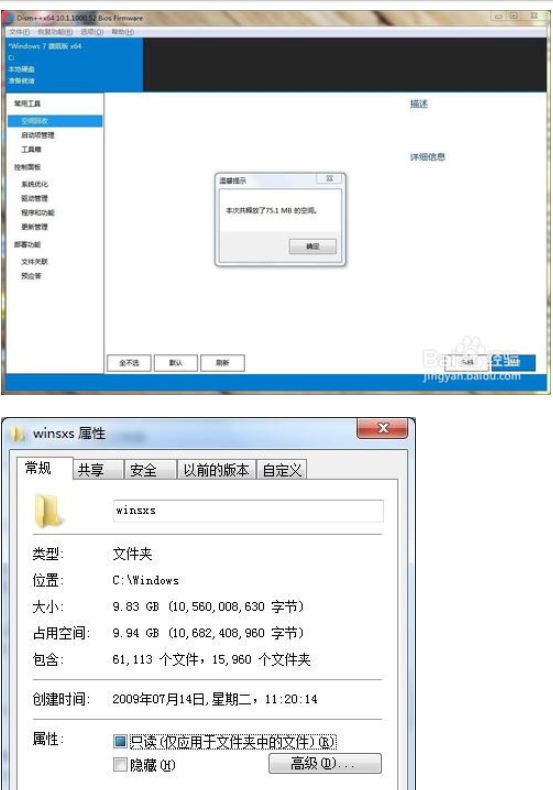
注意事项
切记不要直接将这个WinSXS直接删除,或者手动进入该目录中随意的删除任何文件。这样做很危险。使用Dism++V10.0进行垃圾清除,是直接删除垃圾文件的,被删除的垃圾文件,不会进入系统的“回收站”当中。
零七网部分新闻及文章转载自互联网,供读者交流和学习,若有涉及作者版权等问题请及时与我们联系,以便更正、删除或按规定办理。感谢所有提供资讯的网站,欢迎各类媒体与零七网进行文章共享合作。
